Mi radimo križaljku u MS Wordu
Želite li sami stvoriti križaljku (naravno, na računalu, ne samo na listi papira), ali ne znate kako to učiniti? Nemojte očajavati, multifunkcionalni uredski program Microsoft Word pomoći će vam da to učinite. Da, ovdje nema standardnih sredstava za takav rad, ali tablice će nam pomoći u ovoj teškoj stvari.
Pouka: Kako napraviti tablicu u Wordu
Već smo pisali o tome kako izraditi tablice u ovom naprednom uređivaču teksta, kako raditi s njima i kako ih promijeniti. Sve to možete pročitati u članku prikazanom gore navedenom vezom. Usput, to je promjena i uređivanje tablica, što je osobito neophodno u slučaju da želite stvoriti križaljku u Wordu. O tome kako to učiniti i bit će raspravljano u nastavku.
sadržaj
Izrada tablice odgovarajućih veličina
Najvjerojatnije, već imate ideju o tome što bi trebala biti vaša križaljka. Možda već imate skicu, ili čak gotovu inačicu, ali samo na papiru. Stoga vam dimenzije (barem približne) točno znate, jer je u skladu s njima da morate stvoriti tablicu.
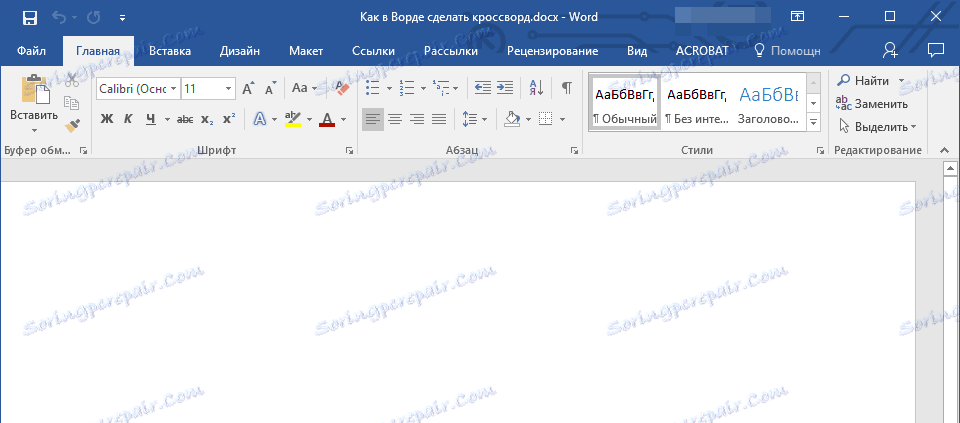
1. Pokrenite Word i idite s kartice "Početna" , otvorene prema zadanim postavkama, na karticu "Umetni" .

2. Kliknite gumb "Stolovi" koji se nalaze u skupini s istim nazivom.
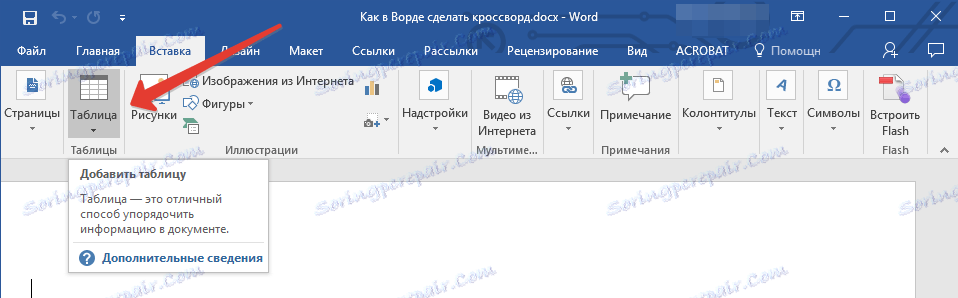
3. U proširenom izborniku možete dodati tablicu određivanjem njegove veličine. Ovdje je vjerojatno da će vam samo odgovarati zadana vrijednost (naravno, ako nemate 5-10 pitanja u križaljkama), pa morate ručno postaviti potrebni broj redaka i stupaca.
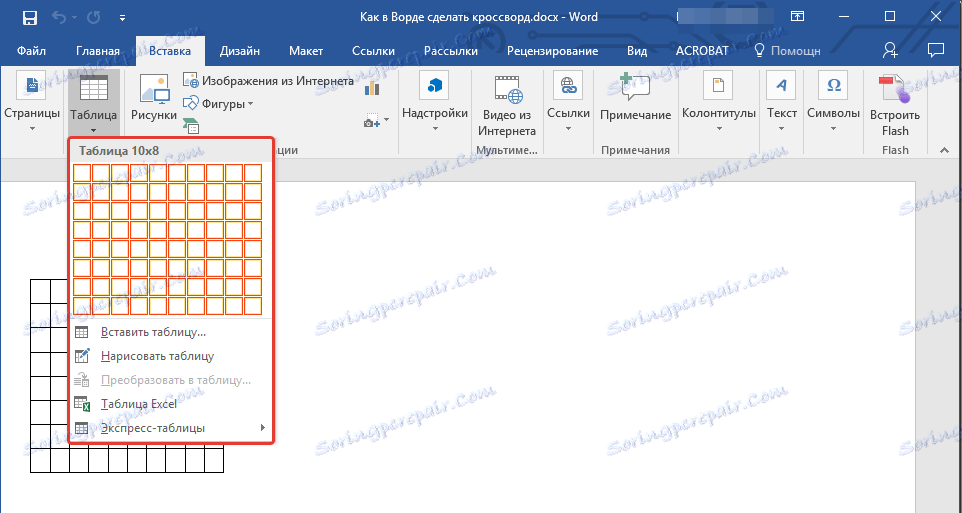
4. Da biste to učinili, odaberite stavku "Umetni tablicu" u proširenom izborniku.
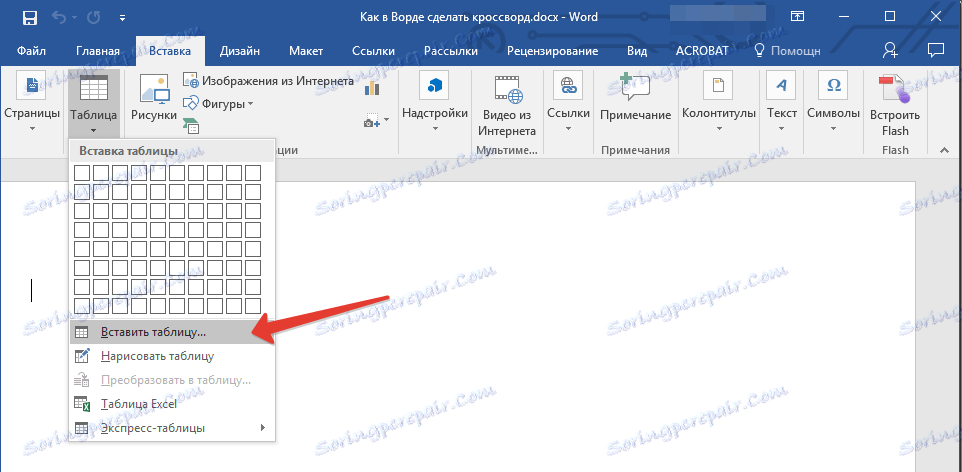
5. U prikazanom dijaloškom okviru navedite željeni broj redaka i stupaca.

6. Nakon što navedete potrebne vrijednosti, kliknite "U redu" . Tablica se pojavljuje na listi.
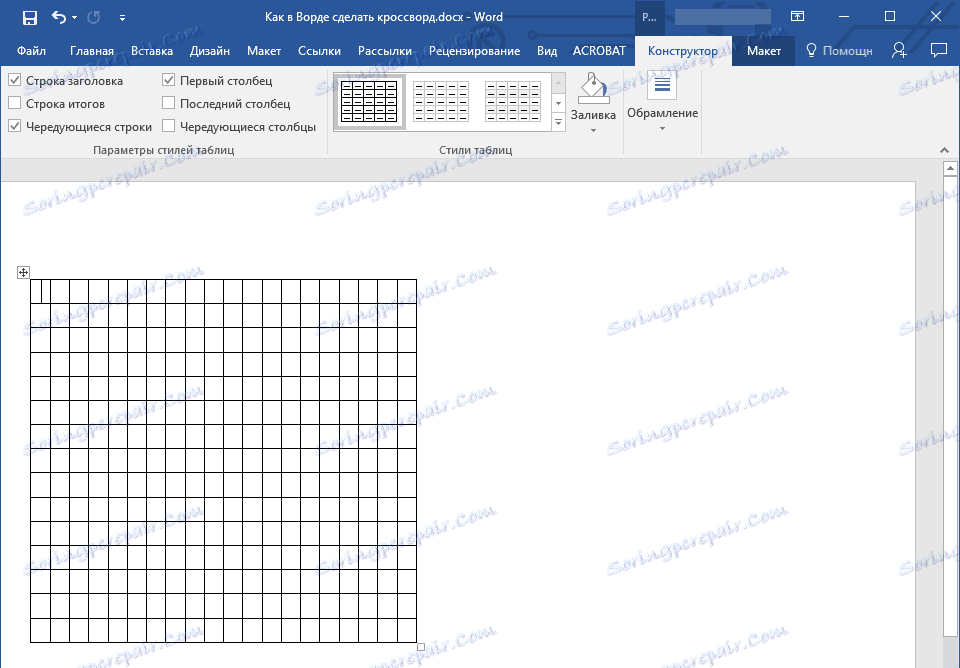
7. Da biste promijenili veličinu tablice, kliknite je mišem i povucite kutak u smjeru ruba listova.
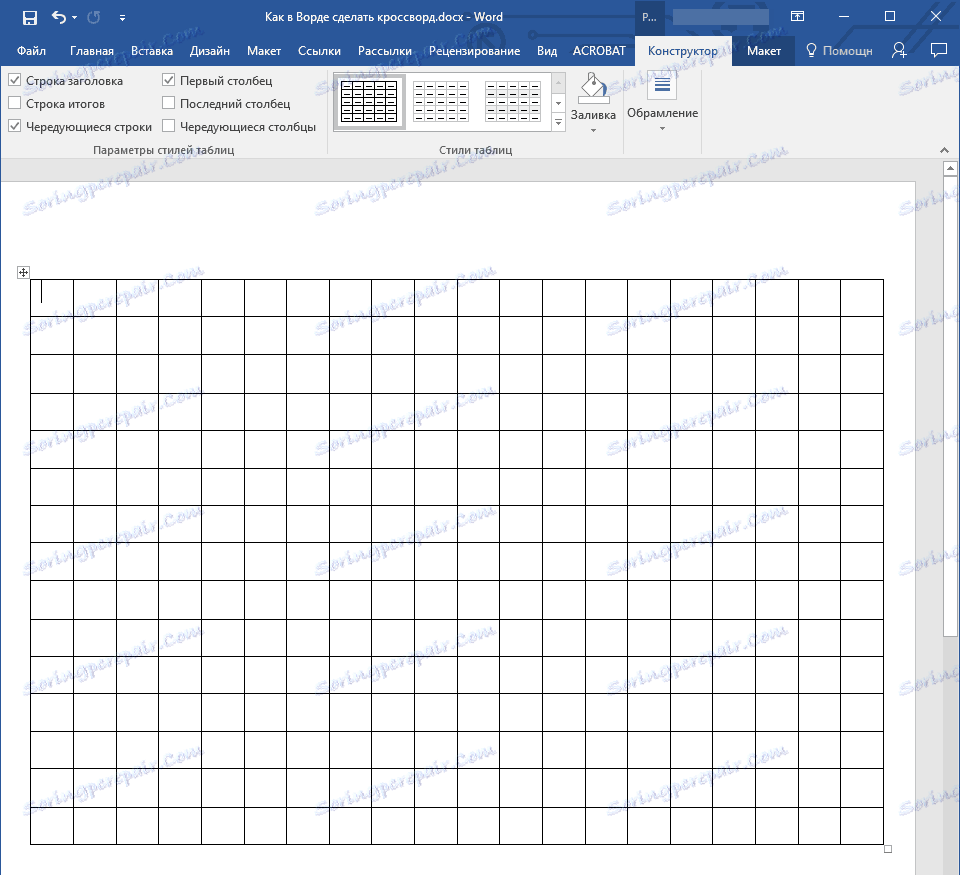
8. Vizualno, ćelije tablice izgledaju isto, ali čim želite unijeti tekst, veličina će se promijeniti. Da biste je ispravili, morate učiniti sljedeće:
Odaberite cijelu tablicu pritiskom na "Ctrl + A" .
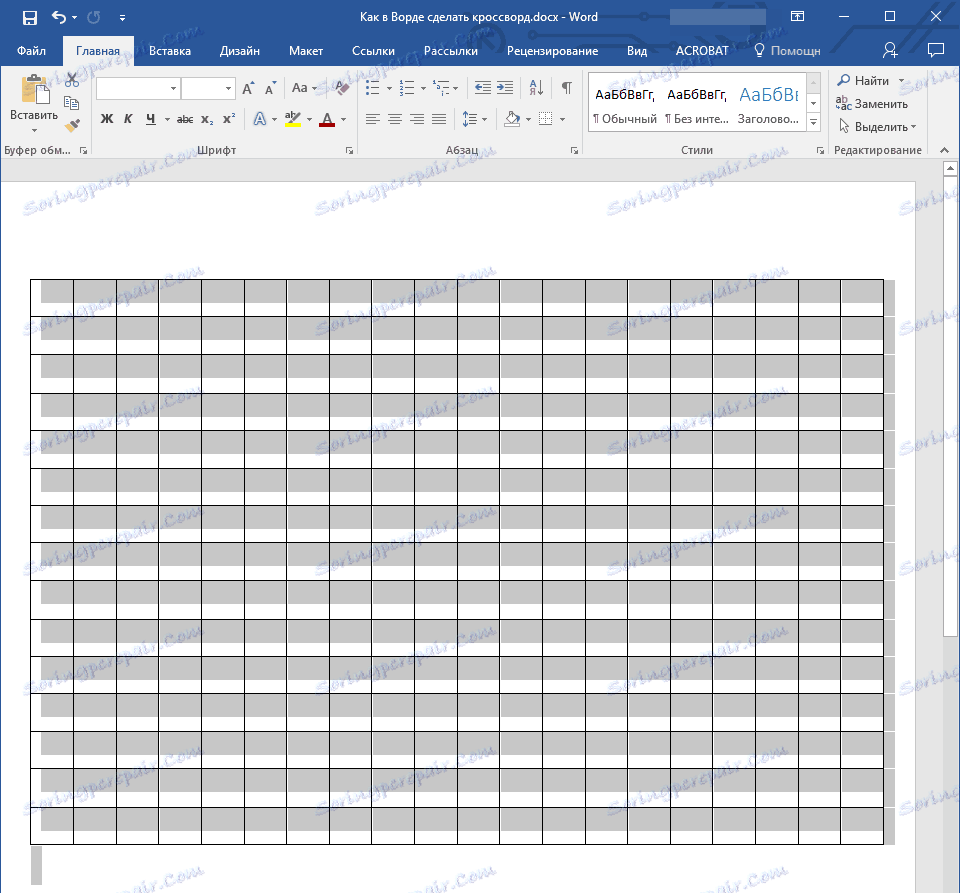
- Pritisnite desnu tipku miša i u kontekstnom izborniku pojavit će se opcija "Svojstva tablice" .
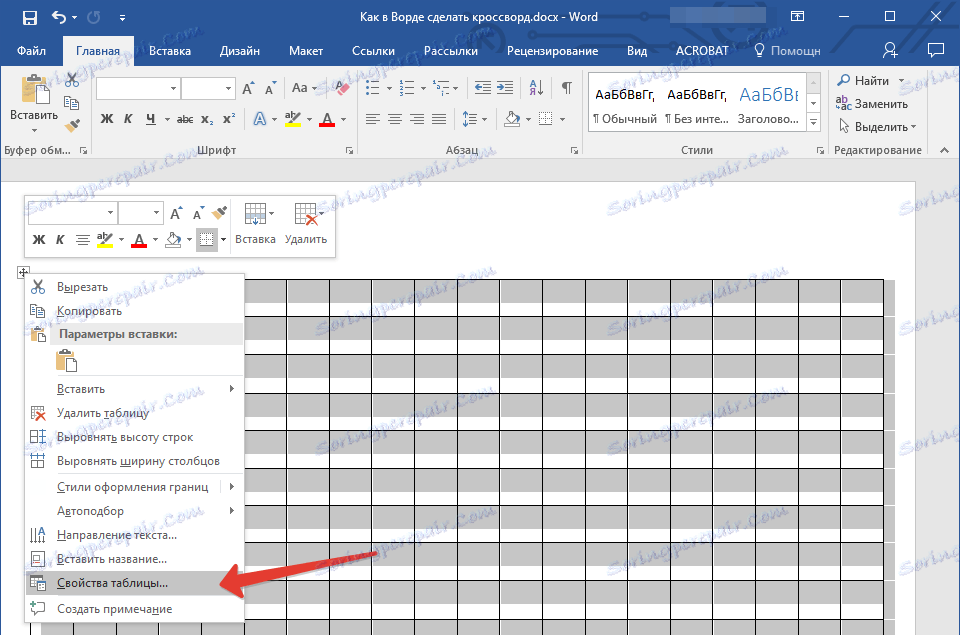
- U prozoru koji se prikaže prvo idite na karticu "Line" , gdje morate provjeriti potvrdni okvir "visina" , odrediti vrijednost od 1 cm i odabrati način "točno" .

- Idite na karticu "Stupac" , označite okvir "Širina" , također navedite 1 cm , vrijednost jedinice, odaberite "centimetre" .
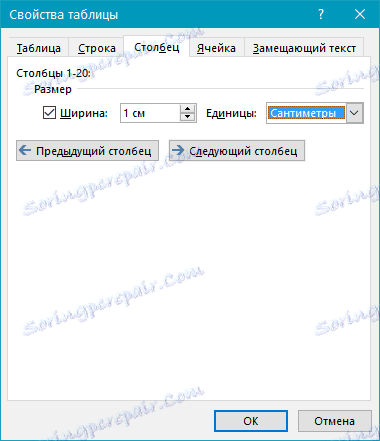
- Ponovite iste korake na kartici "Stanična stanica" .
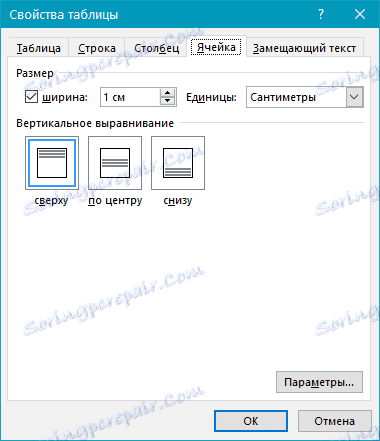
- Kliknite "U redu" da biste zatvorili dijaloški okvir i primijenili promjene koje ste napravili.
- Sada stol izgleda točno simetrično.
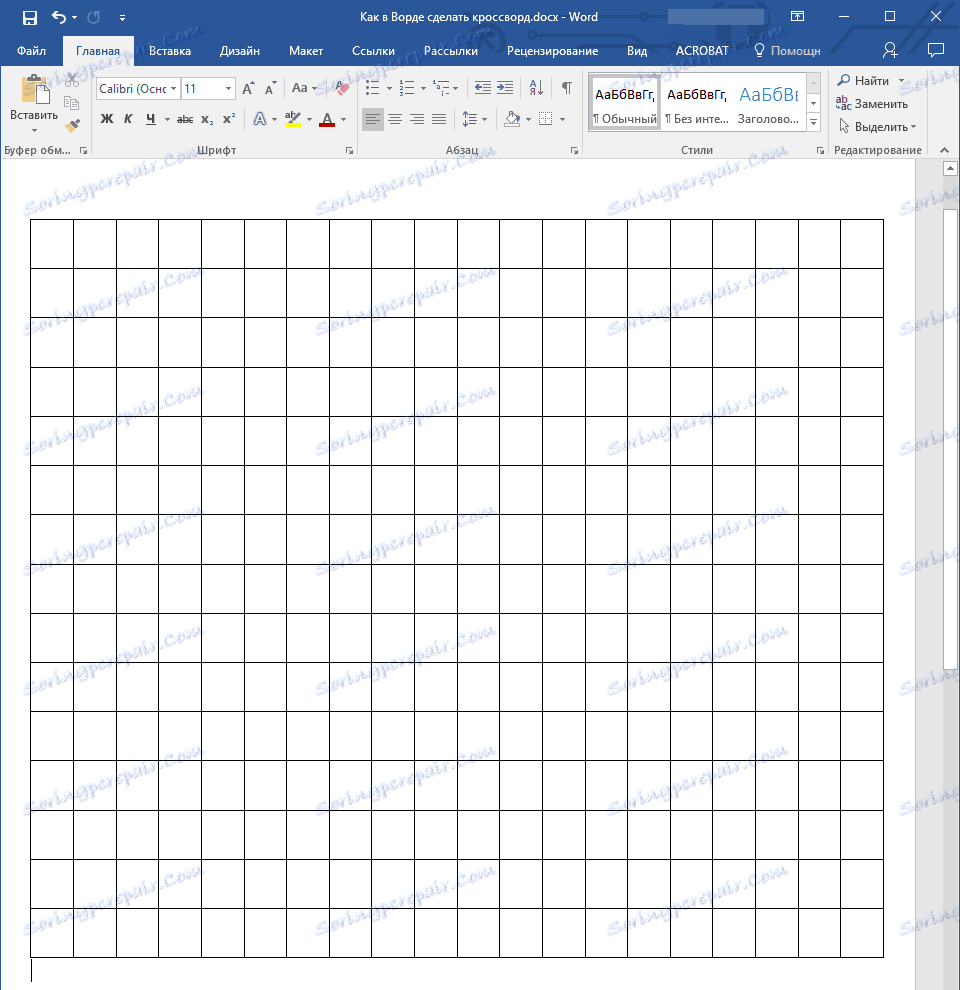
Ispunjavanje tablice za križaljku
Dakle, ako želite izraditi križaljku u programu Word, bez ikakvog obrisa na papiru ili u bilo kojem drugom programu, predlažemo vam da najprije izradite njegov izgled. Činjenica je da bez vaših očiju brojčana pitanja, a istodobno i odgovore na njih (i stoga znajući broj slova u svakoj određenoj riječi), nema smisla izvršiti daljnje akcije. Zato u početku pretpostavljamo da već imate križaljku, čak i ako niste u Riječi.
Imajući spreman, ali još uvijek prazan okvir, trebamo brojati stanice u kojima će započeti odgovori na pitanja, kao i napuniti stanice koje se neće koristiti u križaljkama.
Kako brojati ćelije tablica kao u stvarnim križaljkama?
U većini križaljki, brojevi koji ukazuju na polaznu točku za uvođenje odgovora na određeno pitanje nalaze se u gornjem lijevom kutu ćelije, veličina tih brojeva je relativno mala. Moramo učiniti isto.
1. Za početak jednostavno brojite ćelije kao i na izgledu ili obrisu. Snimak zaslona prikazuje samo minimalistički primjer kako to izgleda.

2. Da biste stavili brojeve u gornjem lijevom kutu ćelija, odaberite sadržaj tablice pritiskom na "Ctrl + A" .
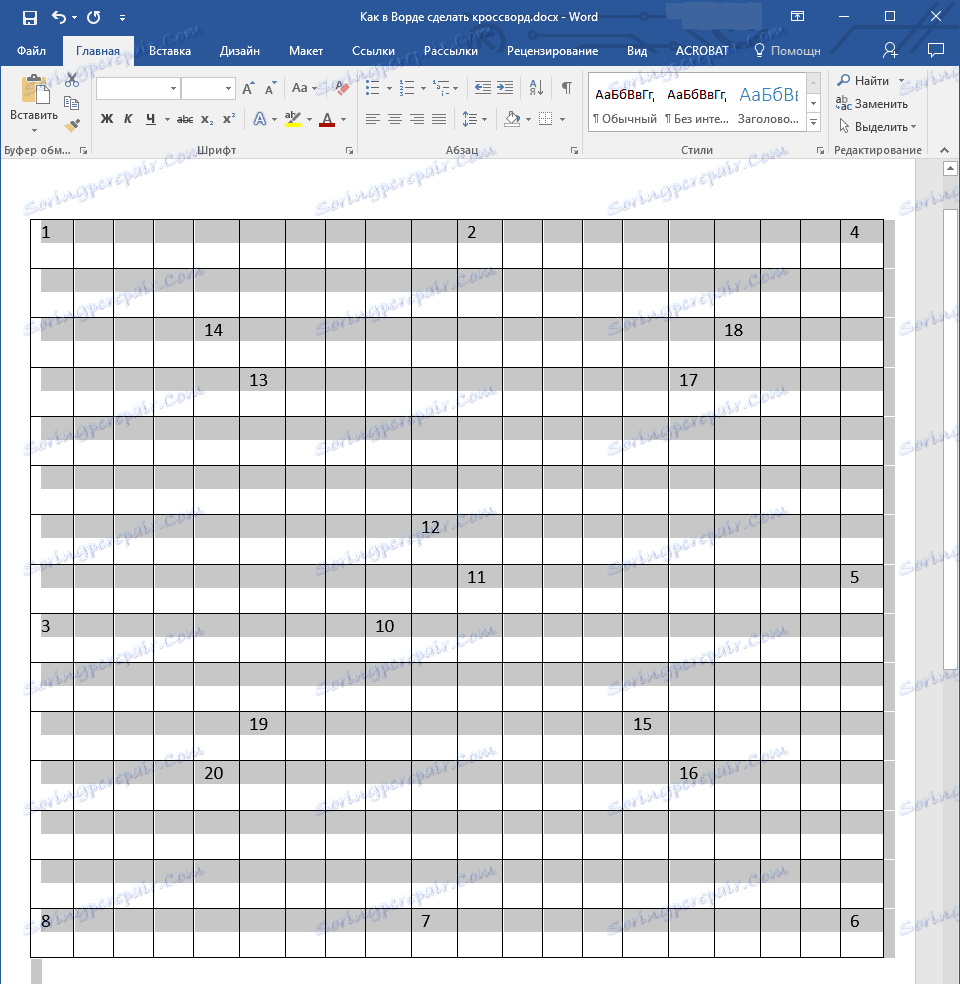
3. Na kartici "Početna" u grupi "Font" pronađite simbol "Superscript" i kliknite na njega (možete koristiti kombinaciju vrućih tipaka kao što je prikazano na snimci zaslona.) Brojke postaju manje i bit će postavljene malo viši u odnosu na središte ćelije
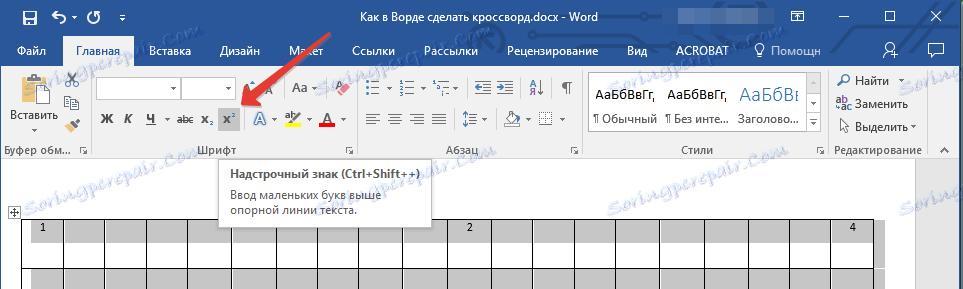
4. Ako tekst još uvijek nije dovoljno pomaknut s lijeve strane, poravnajte ga lijevo klikom na odgovarajući gumb u grupi "Stavka" na kartici "Početna" .
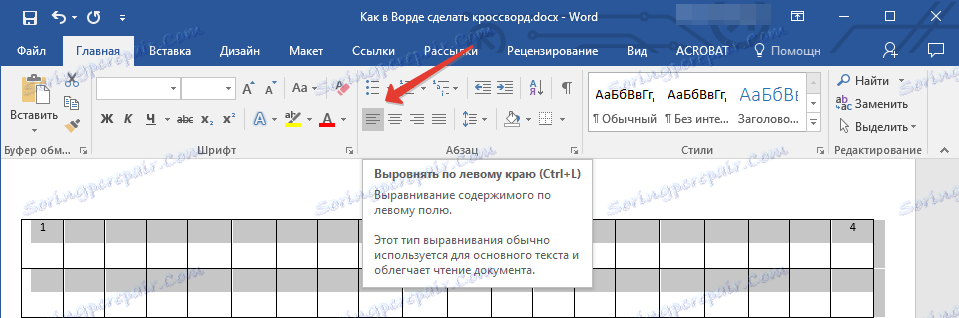
5. Kao rezultat, brojčane stanice će izgledati ovako:
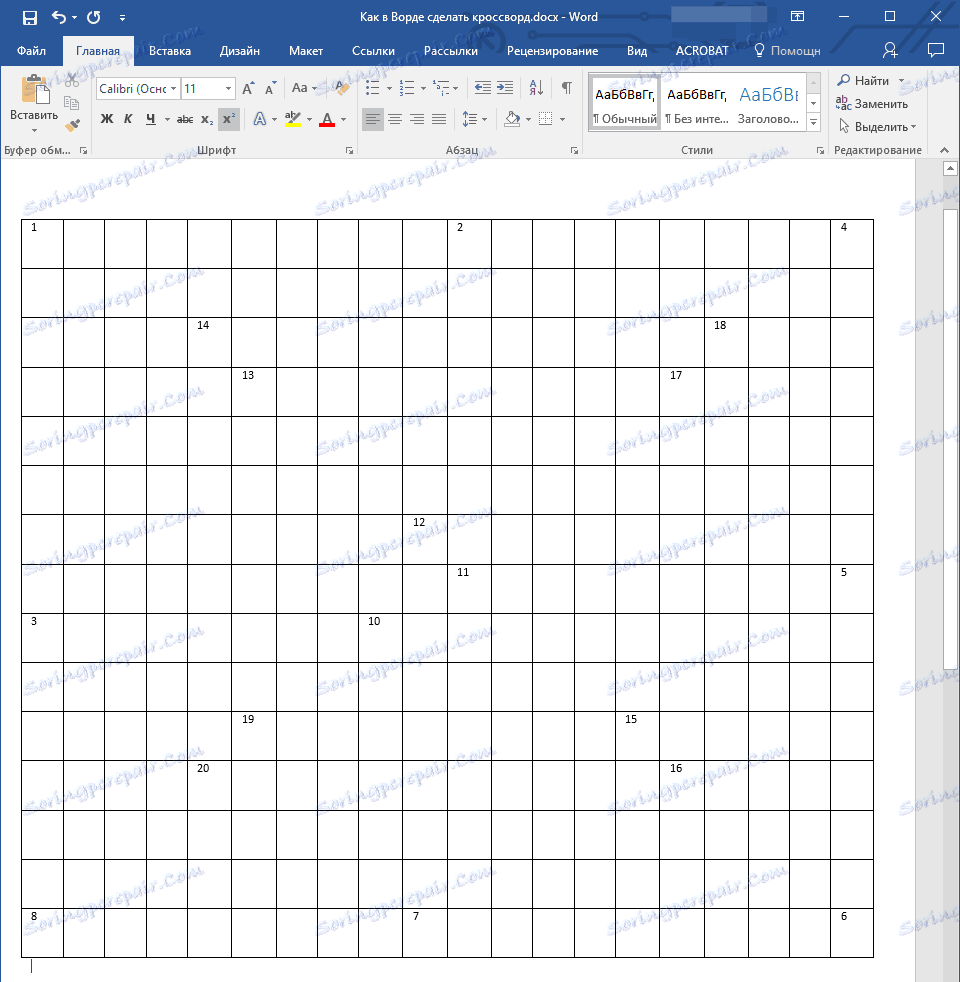
Po završetku numeriranja potrebno je slikati nepotrebne ćelije, tj. One u kojima se slova neće uklopiti. Da biste to učinili, morate izvršiti sljedeće radnje:
1. Odaberite praznu ćeliju i kliknite desnom tipkom miša.
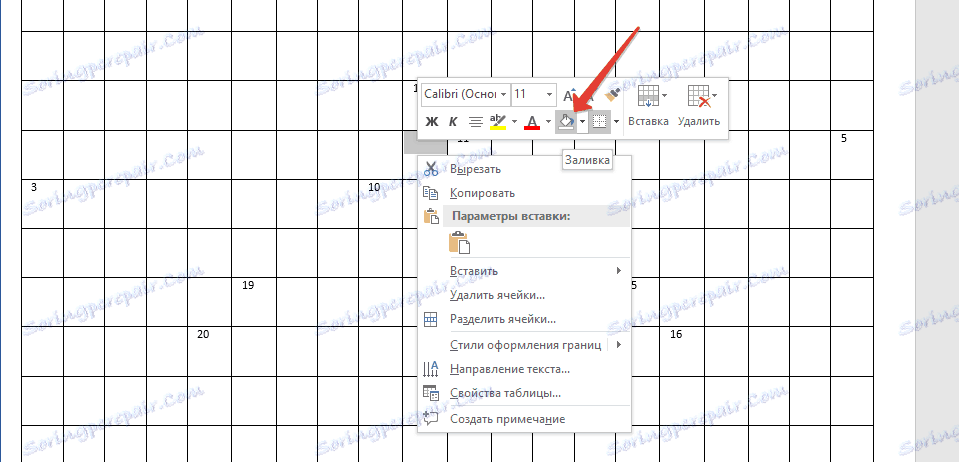
2. Na izborniku koji se pojavi, smješten iznad kontekstnog izbornika, pronađite alat "Fill" i kliknite na njega.
3. Odaberite odgovarajuću boju da biste ispunili prazan ćeliju i kliknite je na njemu.
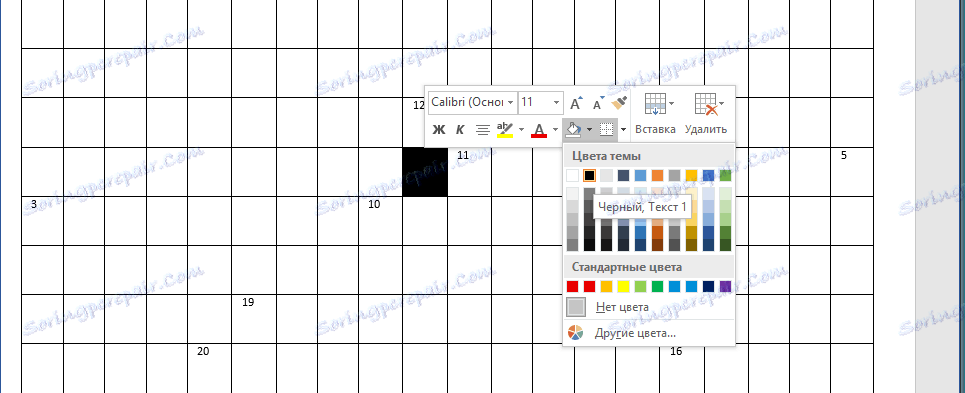
4. Stanica će biti osjenčana. Za slikanje svih drugih stanica koje se neće koristiti u križaljci za uvođenje odgovora, ponovite za svaku od njih akciju od 1 do 3.
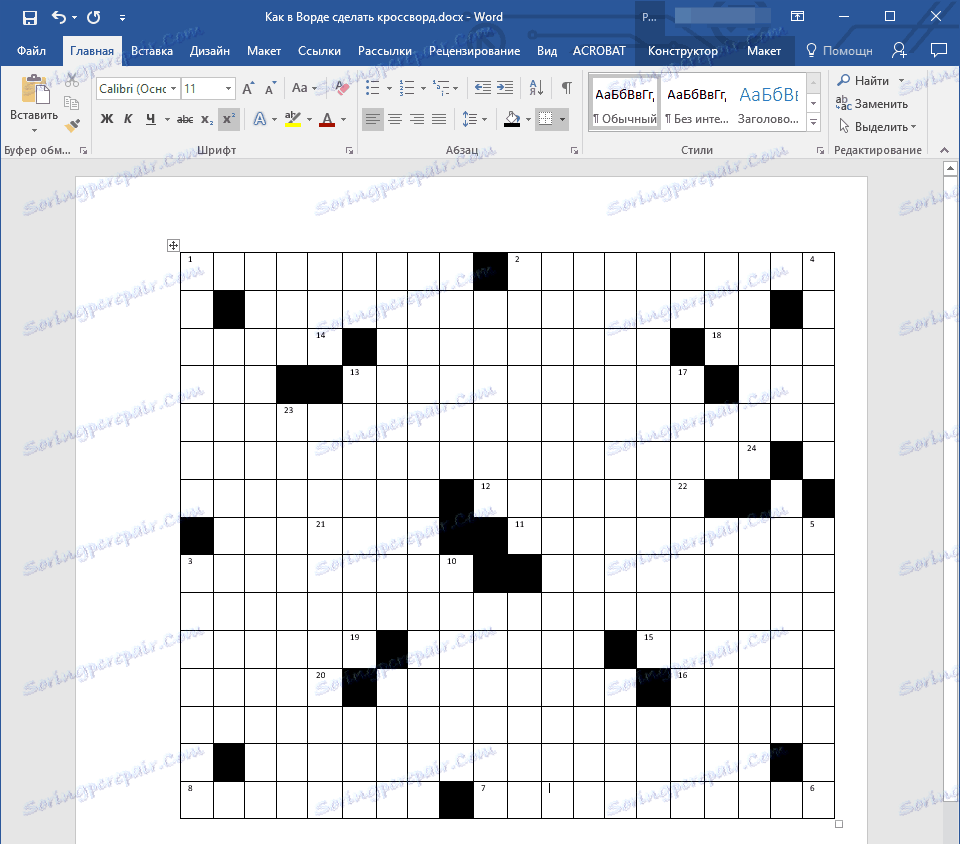
U našem jednostavnom primjeru izgleda ovako, ti, naravno, izgleda drugačije.
Posljednja faza
Sve što smo ostavili da bismo stvorili križaljku u Riječi upravo onako kako smo ga navikli na papir, pišemo popis pitanja na njemu vertikalno i vodoravno ispod nje.
Nakon što sve to učinite, vaša križaljka će izgledati ovako:
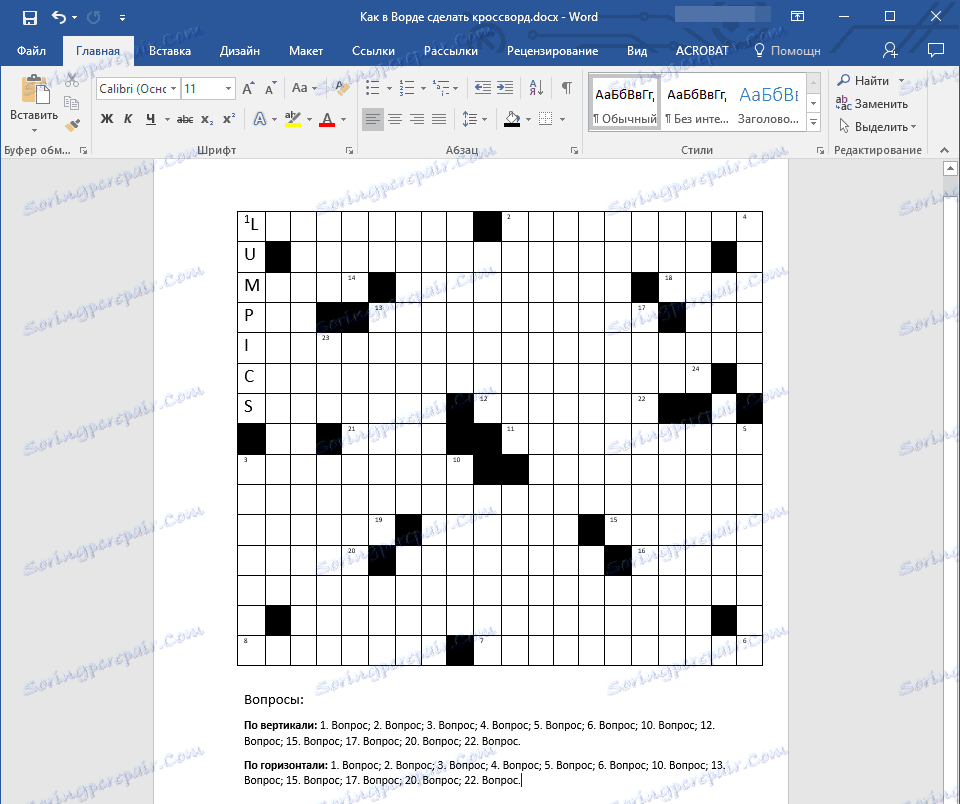
Sada ga možete ispisati, pokazati prijateljima, poznanicima, rođacima i zamoliti ih da ne samo da poštuju koliko dobro ste uspjeli izvući križaljku u Riječi, već i riješiti.
Na to možemo jednostavno završiti jer sada znate stvoriti križaljku u Wordu. Želimo vam uspjeh u svom radu i obuci. Eksperimentirajte, stvarajte i razvijte se bez zaustavljanja na postignutim rezultatima.